Hvis du har problemer med å få Netgear -ruteren til å utføre en tilbakestilling av fabrikken, ikke bekymre deg, kan vi hjelpe. Det er mer enn en måte å utføre denne operasjonen på, og hvis en måte ikke fungerer, kan du prøve en annen til du får ønsket effekt. Men før vi begynner å forklare mulige løsninger, kan vi starte med mulige årsaker til problemet.

Hva kan føre til at Netgear -tilbakestilling av fabrikken mislykkes?
Netgear Factory Reset -forsøk kan mislykkes på grunn av flere årsaker. De vanligste er den ødelagte tilbakestillingsknappen, feil firmware og problemer med strømforsyningen. Imidlertid er det også mulig å ha en ødelagt ruter som ikke tillater deg å utføre en tilbakestilling av fabrikken uansett hva du gjør. Men lar oss ikke hoppe til noen konklusjoner før vi uttømmer alle alternativene.
Så, hvordan kan du utføre en tilbakestilling av fabrikken på en Netgear -ruter ? Den mest logiske måten ville være å starte fra programvareløsninger og deretter bytte til maskinvare hvis du ikke har noe annet valg.
Før du begynner å rote med ruteren på noen måte, må du sørge for at du har internett, at alle kablene er koblet til fast og for å rette porter, og at strømkabelen din ikke er skadet, løs eller underkraftig.
Netgear Admin Panel
Akkurat som nesten hver hjemmeruter, bruker Netgear et grafisk brukergrensesnitt kalt admin -panel for å tillate en enklere navigasjon mellom forskjellige alternativer og enklere ruteroppsett. Du kan få tilgang til adminpanelet fra nettleseren ved å skrive i 192.168.1.1 eller Routerlogin.net . Enten bør du laste inn en påloggingsskjerm der du trenger å legge inn administratoropplysninger for å fortsette.
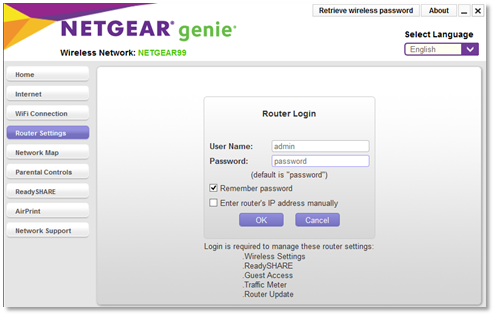
Hvis du aldri har satt opp administratoropplysning, er det en god sjanse for at de fremdeles er de samme som de ble satt opp på fabrikken. Hvis det er tilfelle, er brukernavnet admin, og passordet er passord.
Når du logger deg på administrasjonspanelet, bytter du til RESET -fanen og klikker på tilbakestilling til fabrikkinnstillinger.
I tilfelle ruteren ikke er i stand til å kommunisere med de tilkoblede enhetene via Wi-Fi eller Ethernet-kabel , og du ikke kan få tilgang til administratorpanelet fra nettleseren, kan du prøve å bruke den dedikerte ruter-appen.
Netgear -app
Netgear Mobile er den offisielle Netgear -appen som bruker Bluetooth for å kommunisere med ruteren. Denne metoden kan komme til nytte hvis Wi-Fi eller Ethernet-kommunikasjon med Netgear-ruteren ikke er et alternativ uansett grunn.

Gå til Google Play Store eller iOS App Store og last ned appen til din mobile enhet. Det vil automatisk skanne området etter tilgjengelige Netgear -rutere. Når den har funnet enheten din, må du koble den sammen med den ved hjelp av Bluetooth, skriv inn administratoropplysning, bytt til RESET -fanen og klikk på Tilbakestill til fabrikkinnstillinger.
Hvis begge de ovenfor beskrevne metodene mislykkes, eller du rett og slett ikke vil bry deg med dem, er det et maskinvarealternativ.
Nullstillknapp
Noen mennesker foretrekker å utføre en tilbakestilling ved hjelp av en tilbakestillingsknapp på baksiden av ruteren. Se etter et lite hull med tilbakestilling skrevet ved siden av.
Du trenger et tynt stykke tre, plast eller metall for denne operasjonen. Verktøy for å fjerne SIM -kort fra telefonene, utvidet binders eller tynnere tannpirker vil gjøre susen.
Anbefalt lesing:
- Hvordan fikse Netgear -ruteren strømlys blinker?
- Hvordan fikse Netgear -ruteren rødt lys, ingen internettproblemer?
- Hvordan fikser jeg Netgear -ruteren Internett -lys som blinker hvitt?
Sett objektet inn i hullet og kjenn klikket. Når du er sikker på at du trykket på tilbakestillingsknappen, hold den trykket inn i 15 sekunder, og slipp deretter.
I de fleste tilfeller bør dette gjøre susen. Og hvis det ikke er noe galt med ruteren eller firmware, bør du få den gjenopprettet til fabrikkinnstillingene.
Hva skal jeg gjøre hvis ingenting fungerer?
Hvis du trykker på tilbakestillingsknappen, gjenopprettet ikke fabrikkinnstillingene og klikket på det samme alternativet i adminpanelet eller appen heller ikke hjalp, kan du takle ødelagt firmware eller en ødelagt ruter. For å eliminere muligheten for korrupt firmware, kan du installere firmware på nytt til den nyeste versjonen.
Last ned og installer den nyeste firmware manuelt
For å få dette til å fungere, må du koble ruteren med PC -en ved hjelp av en Ethernet -kabel og få firmwareprogramvaren til den tilkoblede PC -en.
Gå til Netgear Support -siden og skriv inn modellnummeret ditt.
Klikk på nedlastinger og velg firmwareversjonen, og klikk på Last ned.
Kopier denne filen til PC -en som er koblet til ruteren.
Åpne administratorpanelet ved å skrive inn Routerlogin.net og legge inn administratoropplysning.
Naviger til avanserte -> Innstillinger -> Administrasjon
Velg firmwareoppdatering
Velg Velg fil og velg den nyeste versjonen av firmware du lastet ned fra Netgear Support -siden
Klikk på Last opp
Ruteren skal starte på nytt og installere den nyeste firmware når opplastingen er ferdig. Hvis problemet med ruteren var forårsaket av korrupt firmware, skulle dette løse det. Hvis tilbakestillingen til fabrikkinnstillinger -funksjonaliteten ikke er gjenopprettet, er det ett jokertegn igjen.
Prøv 30-30-30 Fix
Denne metoden er en gammel løsning, og den fungerer ikke på alle merke og modeller, og den vil heller ikke ha samme effekt. Imidlertid bør det fungere på de fleste Netgear -rutere. Derimot,
30-30-30 er en tretrinnsprosess.
Sett først en pinne i et tilbakestillingshull, trykk på knappen og hold i tretti sekunder.
For det andre, koble fra strømledningen i tretti sekunder, og slå den deretter på igjen.
For det tredje, trykk på tilbakestillingsknappen i ytterligere tretti sekunder.
Hvis ingen av de beskrevne metodene fungerer og du fremdeles ikke kan tilbakestille Netgear -ruteren til fabrikkinnstillingene, er enheten mest sannsynlig ødelagt og må betjenes og erstattes.
Sammendrag
Problemet med Netgear -rutere som nekter å tilbakestille til fabrikkinnstillinger er ikke uvanlig som du kanskje tror. Imidlertid er det et par måter du kan tilbakestille Netgear til fabrikkinnstillingene, og en av dem skal fungere hvis ruteren ikke krever service eller utskifting.
For det første, utforske programvareløsninger, og gå videre til maskinvare hvis de ikke fungerer.
Prøv først å utføre fabrikkens tilbakestilling fra en tilkoblet enhet ved hjelp av administratorpanelet. Hvis det ikke er et alternativ, kan du prøve å laste ned Netgear Mobile -appen på mobilenheten din og utføre en tilbakestilling ved hjelp av en Bluetooth -tilkobling med ruteren.
Hvis ingen av disse fungerer, finn tilbakestillingsknappen på baksiden, sett inn et tynt objekt i hullet, trykk og hold i 15 sekunder.
I tilfelle du fremdeles ikke kan tilbakestille Netgear -ruteren til fabrikkinnstillinger, kan du prøve å laste ned og installere fersk firmware fra Netgear Support -siden.
Til slutt, hvis alle ovennevnte mislykkes, kan du prøve en 30-30-30 hardt tilbakestilling ved å holde tilbakestillingsknappen i tretti sekunder, koble fra strømledningen i tretti sekunder og trykke på tilbakestillingsknappen i ytterligere tretti sekunder.
